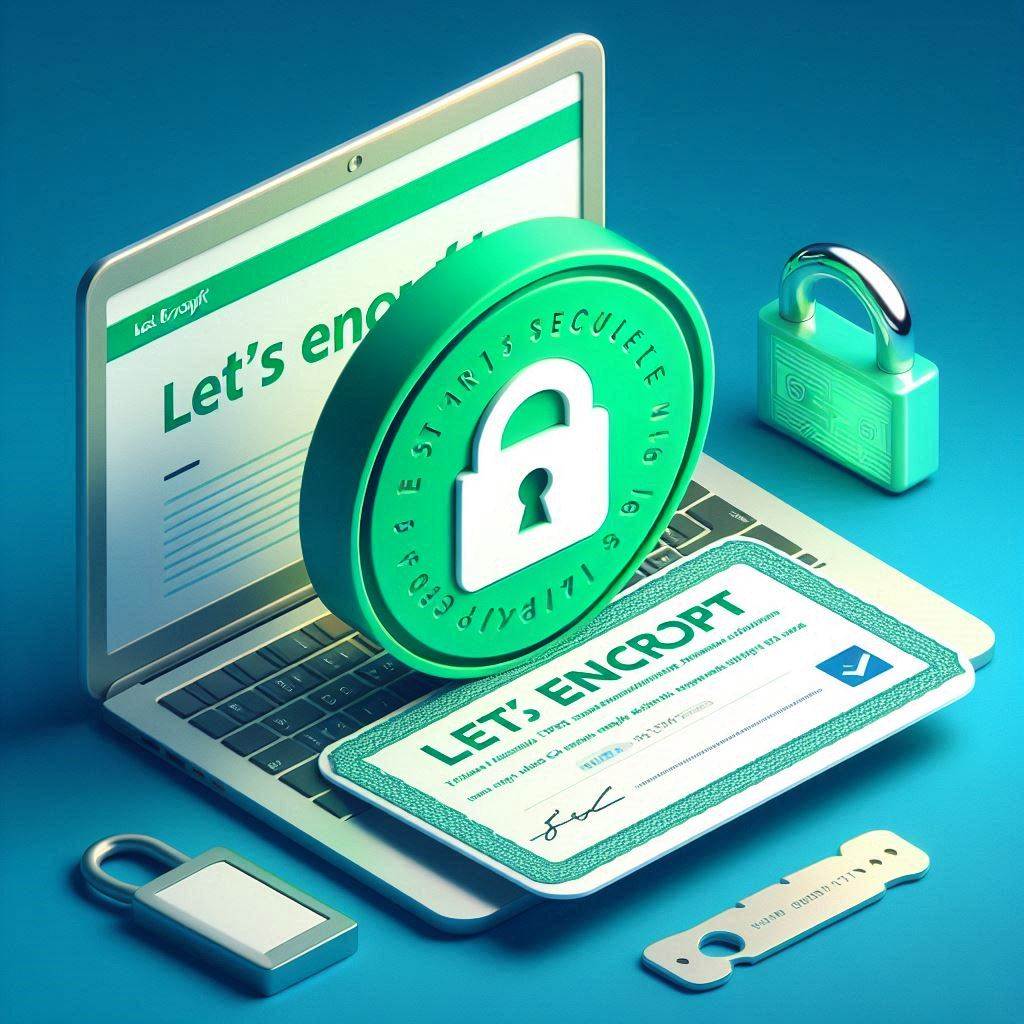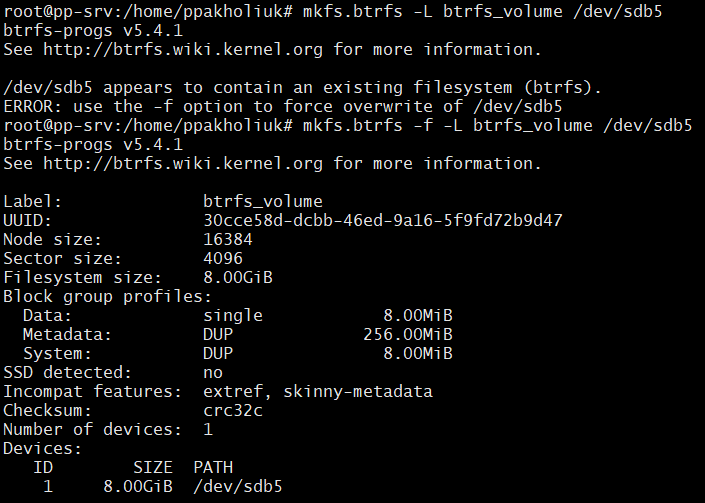mkfs – утиліта командного рядка Linux, яка призначена для створення файлових систем на розділах диска. Розшифровується як make file system. Ну, це і так зрозуміло. Перш ніж користуватися диском, на ньому потрібно створити розділи (як це зробити можна почитати в цій статті) і на цих розділах файлові системи.
Що таке файлова система? Це певний набір правил, які визначають, як дані зберігаються на пристрої.
[tds_info]До основних завдань файлової системи ставляться: створення, зміна та видалення файлів, впорядковане зберігання цих файлів на диску, зміна атрибутів файлу, пошук файлів, правила іменування, максимально допустимий розмір файла. [/tds_info]
Існує багато різних файлових систем. Список можна переглянути на сторінці вікіпедії.
[tds_note]До найбільш популярних відносяться :
FAT32, exFAT, NTFS, APFS, ext*, ReizerFS, ZFS, BTRFS, XFS[/tds_note]
FAT32, exFAT, NTFS застосовуються в ОС Windows, APFS – технологія Apple, а ext* та інші застосовуються в Linux. Кожна файлова система має свої переваги та недоліки. Наприклад, FAT32 має обмеження на максимальний розмір файлу, що зберігається на диску 4Гб і максимальний розмір розділу 16Тб. У NTFS таких обмежень немає. ReizerFS добре працює з дрібними файлами, такі як логи та підійде, наприклад, для поштових серверів. ZFS чудово працює з великими дисковими масивами, підтримує створення знімків. Щоб досягти максимальної продуктивності, потрібно розумно поставитися до вибору файлової системи і вибирати її в залежності від поставлених завдань і цілей.
[tds_note]Операційна система Linux вміє працювати з файловими системами Windows, тоді як Windows розуміє лише свої файлові системи. [/tds_note]
Але повернемося до mkfs.
Документація man нам пропонує такий синтаксис використання
mkfs [options] [-t type] [fs-options] device [size]
Але на практиці, напевно, частіше використовується такий:
mkfs.[type] [fs-options] device
[tds_info]Всі дії з утилітою mkfs потрібно виконувати від користувача root або через sudo[/tds_info]
[tds_warning]При роботі з mkfs потрібно бути повністю впевненим у тому, що ви робите, зокрема якщо ви робите це на “живій” машині. Так як помилка в імені розділу відформатує його видаливши всі дані.[/tds_warning]
У нас є диск та розділи на ньому, які ми підготували тут. Виглядають вони так:
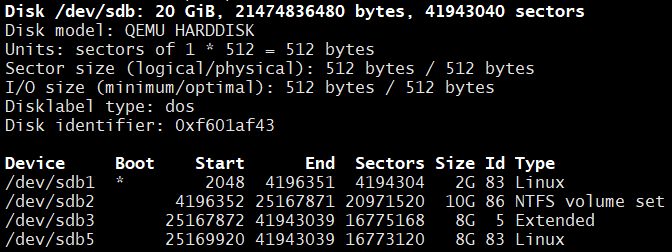
Наприклад створимо файлову систему ext4 для розділу /dev/sdb1, NTFS для /dev/sdb2 і BTRFS для /dev/sdb5.
Виконаємо sudo mkfs.ext4 /dev/sdb1 або>sudo mkfs -t ext4 /dev/sdb1. Отримаємо наступний вивід:
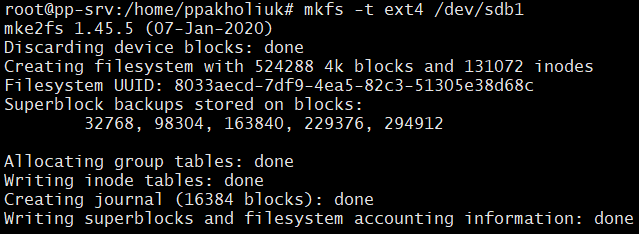
За аналогією виконаємо з іншими розділами: sudo mkfs.ntfs /dev/sdb2 і sudo mkfs.btrfs /dev/sdb5. Для краси можна скористатися ключем -L, щоб задати мітку тому.Якщо файлова система, в яку ми хочемо відформатувати розділ вже є там, а ми хочемо її перестворити, то використовуємо ключ -f
Змонтуємо кудись ці розділи.
mount /dev/sdb1 /mnt/test2
mount /dev/sdb2 /mnt/test3
mount /dev/sdb5 /mnt/test
Щоб переглянути які файлові системи на наших розділах, скористаємося командами df -hT або ж lsblk -f.
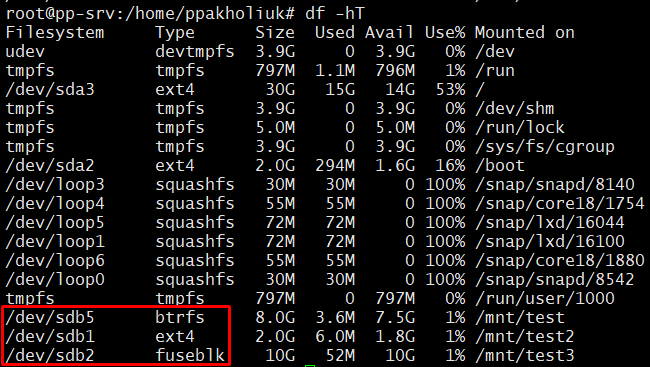
[tds_note]Коли ми змонтували розділ із NTFS, у системі він відображається як fuseblk[/tds_note]
При створенні розділів та файлових систем на диску потрібно ще знати про таку штуку, як swap-файл або swap-розділ. Але про це поговоримо у окремій статті.
На цьому все. Сподіваюся, стаття була для вас корисною.